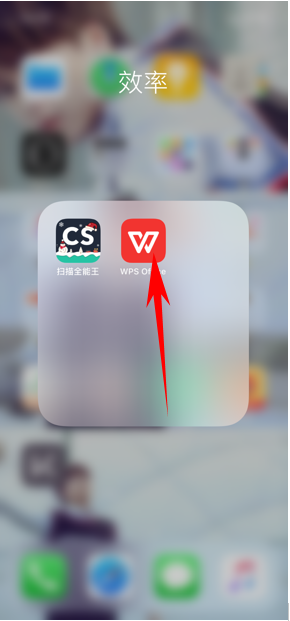本教程适用版本:WPS 365 点击免费使用
在表格中可以进行数据的升序或者降序,手机WPS Office表格数据同样可以通过升降排序功能使得数据排序。这样我们更方便的查看数据的大小以及排序。下面我们和大家一起操作WPS Office 手机版表格如何升降序排列。
首先,打开手机WPS Office:
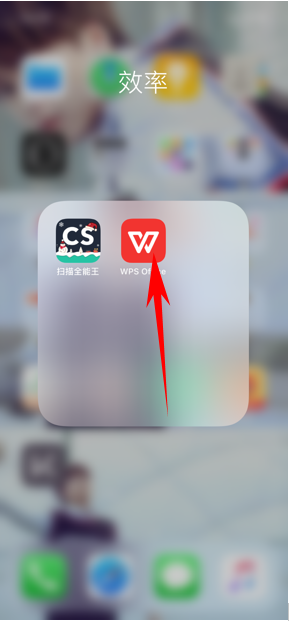 >>免费升级到企业版,赠超大存储空间
打开或新建表格:
>>免费升级到企业版,赠超大存储空间
打开或新建表格:
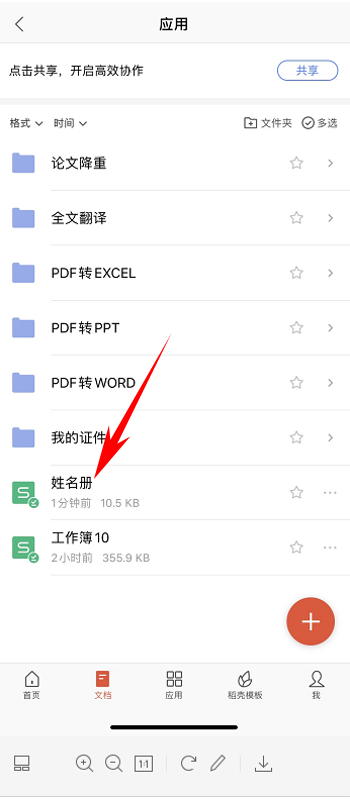 >>免费升级到企业版,赠超大存储空间
表格打开后我们便看到数据,然后选择“工具”:
>>免费升级到企业版,赠超大存储空间
表格打开后我们便看到数据,然后选择“工具”:
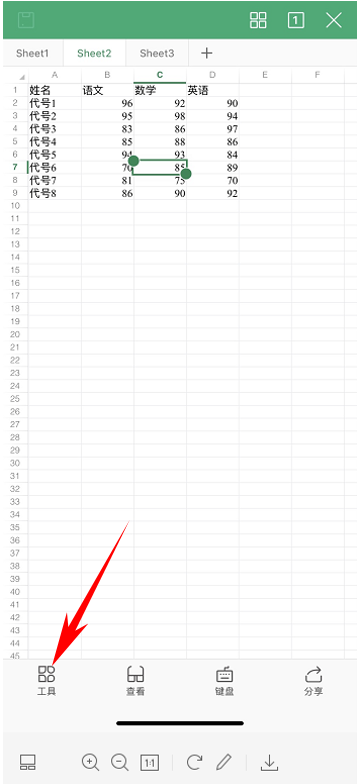 >>免费升级到企业版,赠超大存储空间
在工具栏中找到“数据”并选择:
>>免费升级到企业版,赠超大存储空间
在工具栏中找到“数据”并选择:
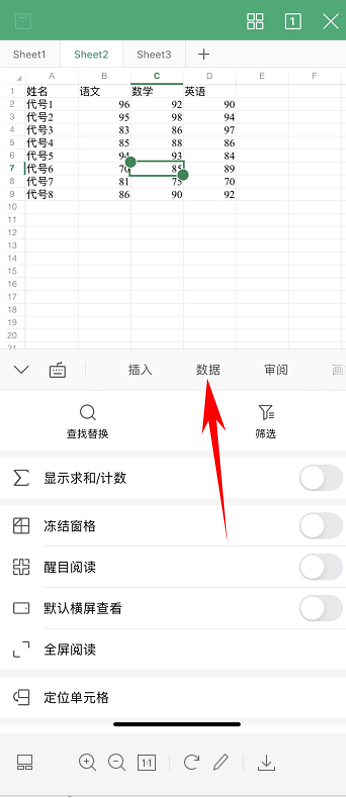 >>免费升级到企业版,赠超大存储空间
选择一个类别数据下的单元格。并点击”升序排列“单元格所在的列将按从上到下升序排列:
>>免费升级到企业版,赠超大存储空间
选择一个类别数据下的单元格。并点击”升序排列“单元格所在的列将按从上到下升序排列:
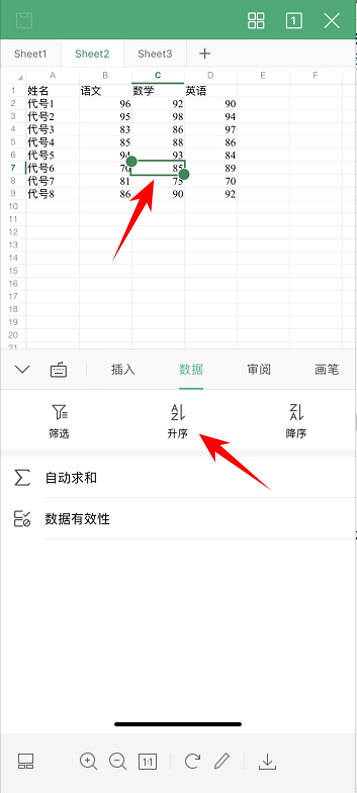 >>免费升级到企业版,赠超大存储空间
点击后我们便可看到单元格内数据完成升序排列:
>>免费升级到企业版,赠超大存储空间
点击后我们便可看到单元格内数据完成升序排列:
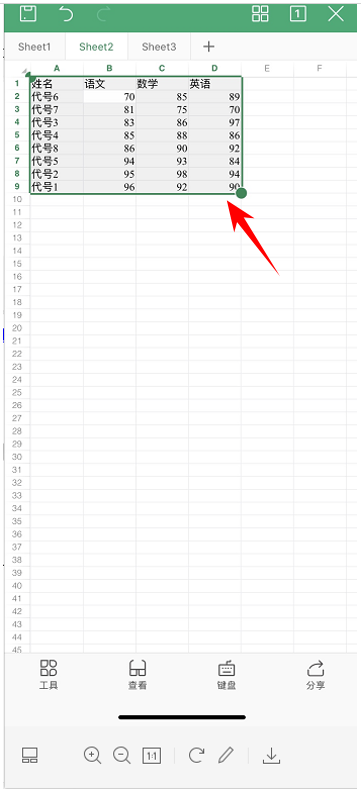 >>免费升级到企业版,赠超大存储空间
同样,点击”降序排列“单元格所在的列将按从上到下降序排列:
>>免费升级到企业版,赠超大存储空间
同样,点击”降序排列“单元格所在的列将按从上到下降序排列:
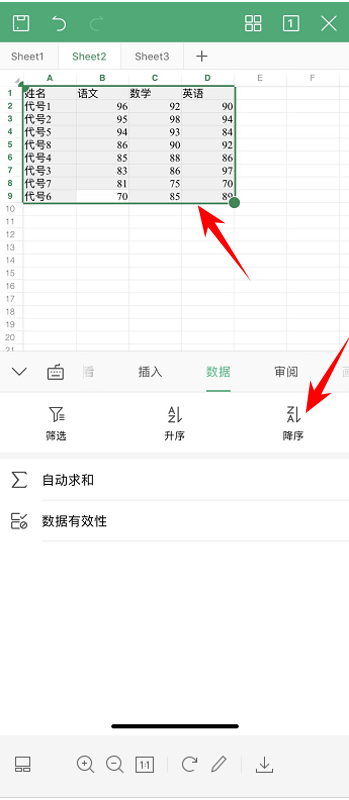 >>免费升级到企业版,赠超大存储空间
WPS Office 手机版表格完成升降序排列的方法你学会了吗?
>>免费升级到企业版,赠超大存储空间
WPS Office 手机版表格完成升降序排列的方法你学会了吗?

声明:
本站所有文章,如无特殊说明或标注,均为本站原创发布。任何个人或组织,在未征得本站同意时,禁止复制、盗用、采集、发布本站内容到任何网站、书籍等各类媒体平台。如若本站内容侵犯了原著者的合法权益,可联系我们进行处理。